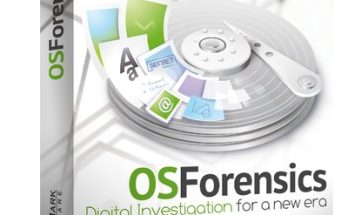Cara Mengatur Frekuensi Heartbeat di WordPress
Cara Mengatur Frekuensi Server website yang stabil dan cepat adalah impian semua web developer, terutama yang menggunakan wordpress sebagai CMS-nya. Sangat penting untuk menjaga resource server agar selalu berada di level serendah mungkin. Termasuk resource CPU, Physical Memory, dan I/O usage.
Beberapa tahun lalu, WordPress memperkenalkan Heartbeat API di versi 3.6 yang berfungsi untuk mengelola banyak hal. Anda mungkin telah memperhatikan, bahwa ketika dashboard WordPress terbuka di banyak tab browser, beban CPU di akun cPanel tiba-tiba meningkat. Script admin-ajax.php (yang nanti kita sebut Heartbeat WordPress) adalah penyebab dari semua hal itu bisa terjadi.
Jika administrator atau editor sering bekerja dalam waktu yang panjang, Heartbeat bekerja keras untuk selalu menjaga konektivitas mereka ke server. Katakanlah Anda memiliki 5 penulis dan mempublikasikan dalam kategori yang berbeda. Jumlah permintaan Pulse / POST meningkat drastis pada situasi bersamaan seperti itu. Maka itu tentu berdampak langsung pada penggunaan CPU server.
Salah satu cara terbaik untuk mengurangi beban resource adalah menggunakan plugin WordPress Heartbeat Control. Dengan bantuan plugin ini, Anda dapat mengontrol frekuensi panggilan admin-ajax.php.
Fungsi Heartbeat pada WordPress
- Memantau aktivitas semua penulis di situs wordpress
- Mengirim pulse (panggilan ajax) ketika admin membuat atau memperbarui artikel
- Mengirimkan pulse ketika posting blog sedang disimpan otomatis oleh sistem (Auto-save)
- Menampilkan data penjualan real-time di situs web e-commerce
- Menampilkan pemberitahuan di Dasbor WordPress
Tanpa WordPress Heartbeat API, semua perubahan yang dibuat pada artikel akan hilang jika kita lupa mengklik tombol Simpan Konsep/Draft. Selain itu, tidak ada lagi akses ke Fitur Revisions WordPress.
Baca Juga : Cara Disable CSS Jetpack Module
Install Heartbeat Control Plugin untuk WordPress
Masuk ke Dashboard Admin WordPress dan masuk ke menu Plugins > Add New/Tambah baru. Cari plugin ‘Heartbeat Control’ by Jeff Matson menggunakan kolom Search di sudut kanan atas dan klik tombol Install Now di sebelahnya.
Cara Mengatur Heartbeat di Website WordPress
Ketika plugin Heartbeat Control sudah aktif, silakan lakukan konfigurasi. Untuk mengaksesnya, masuk ke menu Settings > Heartbeat Control
- Heartbeat Behavior – berfungsi untuk Enable Heartbeat, Disable Heartbeat, atau Modify Heartbeat
- Locations – menentukan area mengontrol API, WordPress Dashboard, Frontend, dan Post Editor
- Frequency – jumlah pulse setiap lokasi yang ditentukan. Nilainya berkisar antara 15 hingga 300 detik
Sebagai contoh, pada gambar dibawah ini, saya menggunakan settingan Modify Heartbet hanya untuk halaman Post Editor saja. Selain itu, frekuensi yang saya gunakan untuk setiap detakan pulse adalah 200 detik. Sekitar 3 menitan. Lokasi WordPress Dashboard dan front end website (visitor) dimatikan.
Settingan diatas cukup effective untuk mengurangi resource CPU pada server. Setelah selesai melakukan perubahan, silakan klik Save Changes.
Baca Juga : Mempercepat Website WordPress Dengan Membersihkan Kode Internal
Menonaktifkan Heartbeat Sepenuhnya Untuk Performa Maksimal
- Buka cPanel dan cari file manager
- Cari folder wp-content
- Lalu buka themes
- Pilih folder nama tema yang digunakan
- Cari dan buka file functions.php
- Copy paste kode berikut ini dipaling bawah
add_action (‘init’, ‘stop_heartbeat’, 1);
function stop_heartbeat () {
wp_deregister_script (‘detak jantung’);